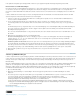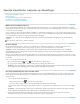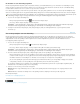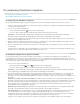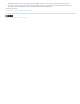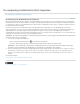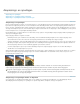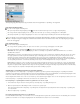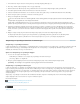Operation Manual
Aanpassings- en opvullagen
Naar boven
Naar boven
Aanpassings- en opvullagen
Aanpassings- en opvullagen maken en beperken
Aanpassings- of opvullagen bewerken of samenvoegen
Aanpassings- en opvullagen
Met een aanpassingslaag past u kleur- en toonaanpassingen toe op de afbeelding zonder dat u de pixelwaarden permanent wijzigt. In plaats van
bijvoorbeeld een aanpassing met niveaus of curven rechtstreeks in de afbeelding te maken, kunt u een aanpassingslaag maken met Niveaus of
Curven. De kleur- en tintaanpassingen worden opgeslagen in de aanpassingslaag en worden toegepast op alle onderliggende lagen. U hoeft niet
elke laag afzonderlijk aan te passen, u kunt meerdere lagen corrigeren aan de hand van één aanpassing. U kunt uw wijzigingen op ieder gewenst
moment verwijderen en de oorspronkelijke afbeelding herstellen.
Met opvullagen kunt u een laag opvullen met een effen kleur, verloop of patroon. In tegenstelling tot aanpassingslagen hebben opvullagen geen
effect op de onderliggende lagen.
Aanpassingslagen bieden de volgende voordelen:
Bewerkingen wissen geen onderdelen van de afbeelding. U kunt verschillende instellingen uitproberen en de aanpassingslaag steeds
opnieuw bewerken. U kunt ook het effect van de aanpassing verminderen door de dekking van de laag te verlagen.
Selectieve bewerkingen. Teken in het afbeeldingsmasker van de aanpassingslaag om een aanpassing toe te passen op een gedeelte van de
afbeelding. Vervolgens kunt u bepalen welke gedeelten van de afbeelding worden aangepast door het laagmasker nogmaals te bewerken. U
kunt de aanpassing variëren door met verschillende grijstinten op het masker te tekenen.
U kunt de aanpassingen toepassen op meerdere afbeeldingen. Kopieer de aanpassingslagen en plak ze in een andere afbeelding om
dezelfde kleur- en toonaanpassingen toe te passen.
Aanpassingslagen hebben grotendeels dezelfde kenmerken als gewone lagen. U kunt de dekking en de overvloeimodus aanpassen en u kunt ze
groeperen en de aanpassing op bepaalde lagen toepassen. U kunt de zichtbaarheid in- en uitschakelen om het effect toe te passen of een
voorvertoning van het effect te zien.
Origineel (links); aanpassingslaag alleen toegepast op schuur (midden), waardoor de details van de schuur worden geaccentueerd; en
aanpassingslaag toegepast op hele afbeelding (rechts) waardoor alles lichter wordt en de wolken als pixels worden weergegeven
Aangezien aanpassingslagen aanpassingsgegevens bevatten in plaats van pixels, neemt de bestandsgrootte aanzienlijk minder toe dan met
standaardpixellagen. Als u met een uitzonderlijk groot bestand werkt, is het wellicht verstandig de bestandsgrootte te reduceren door de
aanpassingslagen samen te voegen tot pixellagen.
Aanpassings- en opvullagen maken en beperken
Voor aanpassings- en opvullagen zijn dezelfde opties voor de dekking en overvloeimodus beschikbaar als voor afbeeldingslagen. Net als
afbeeldingslagen kunt u aanpassings- en opvullagen ook opnieuw rangschikken, verwijderen, verbergen en dupliceren.